如何在Windows 10中下载和管理音频设备驱动程序
在使用Windows 10的过程中,音频设备的正常运行对于享受高质量的音效体验至关重要。无论是内置的扬声器、耳机还是外部音响设备,正确的驱动程序都能确保它们发挥最佳性能。本文将详细介绍如何在Windows 10中下载和管理音频设备的驱动程序,帮助您解决可能出现的音频问题。
一、了解音频设备驱动程序的重要性
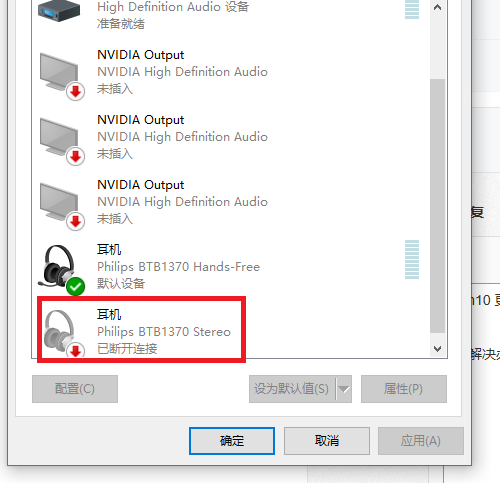
音频设备驱动程序是连接硬件设备与操作系统的重要桥梁。它能够确保音频设备与Windows 10之间的兼容性和稳定性。如果驱动程序过时或缺失,可能会导致音频输出失真、无声或设备无法识别等问题。因此,定期检查和更新音频设备驱动程序是保持音频功能正常的关键。
二、如何检查音频设备的当前状态
在开始下载或更新驱动程序之前,首先需要了解当前音频设备的状态。您可以通过以下步骤检查音频设备是否正常工作:
- 打开声音设置:右键点击任务栏上的音量图标,选择“声音设置”。
- 查看输出设备:在“声音”页面中,确保您的音频设备被正确识别并设置为默认输出设备。
- 测试音频输出:点击“播放测试音”按钮,检查是否有声音输出。
如果设备未被正确识别或测试音未播放,可能需要更新或重新安装驱动程序。
三、下载和安装音频设备驱动程序的步骤
1. 通过Windows更新自动更新驱动
Windows 10内置了驱动程序更新功能,能够自动检测并安装最新的驱动程序。以下是操作步骤:
- 打开设置:按键盘上的
Win + I打开“设置”。 - 进入更新和安全:点击“更新和安全”选项。
- 检查更新:点击“检查更新”按钮,Windows将自动查找并安装包括音频驱动在内的最新更新。
2. 手动下载和安装驱动程序
如果自动更新未能解决问题,或者您希望安装特定版本的驱动程序,可以按照以下步骤手动下载和安装:
- 访问制造商官网:前往音频设备制造商的官方网站,找到支持页面。
- 查找驱动程序:在支持页面中,使用设备型号或产品名称查找对应的驱动程序。
- 下载并安装:下载适用于Windows 10的驱动程序,按照提示完成安装过程。
3. 使用设备管理器更新驱动
设备管理器是Windows系统中用于管理硬件设备的重要工具,也可以用来更新驱动程序:
- 打开设备管理器:按
Win + X键,选择“设备管理器”。 - 找到音频设备:在设备管理器中,展开“声音、视频和游戏控制器”类别,找到您的音频设备。
- 更新驱动程序:右键点击设备,选择“更新驱动程序”,然后选择“自动搜索更新的驱动程序软件”。
四、注意事项
- 确保兼容性:在下载驱动程序时,务必确认其适用于您的设备和Windows版本。
- 备份系统:在更新驱动程序之前,建议备份重要数据,以防出现意外情况。
- 避免使用第三方驱动下载工具:虽然这些工具可能方便,但存在安全风险,建议直接从官方渠道下载驱动程序。
五、总结
通过以上步骤,您可以轻松地在Windows 10中下载和管理音频设备的驱动程序。定期检查和更新驱动程序不仅能够解决音频问题,还能提升设备的性能和稳定性。希望本文能帮助您更好地管理和维护音频设备,享受高质量的音效体验。
























暂无评论内容